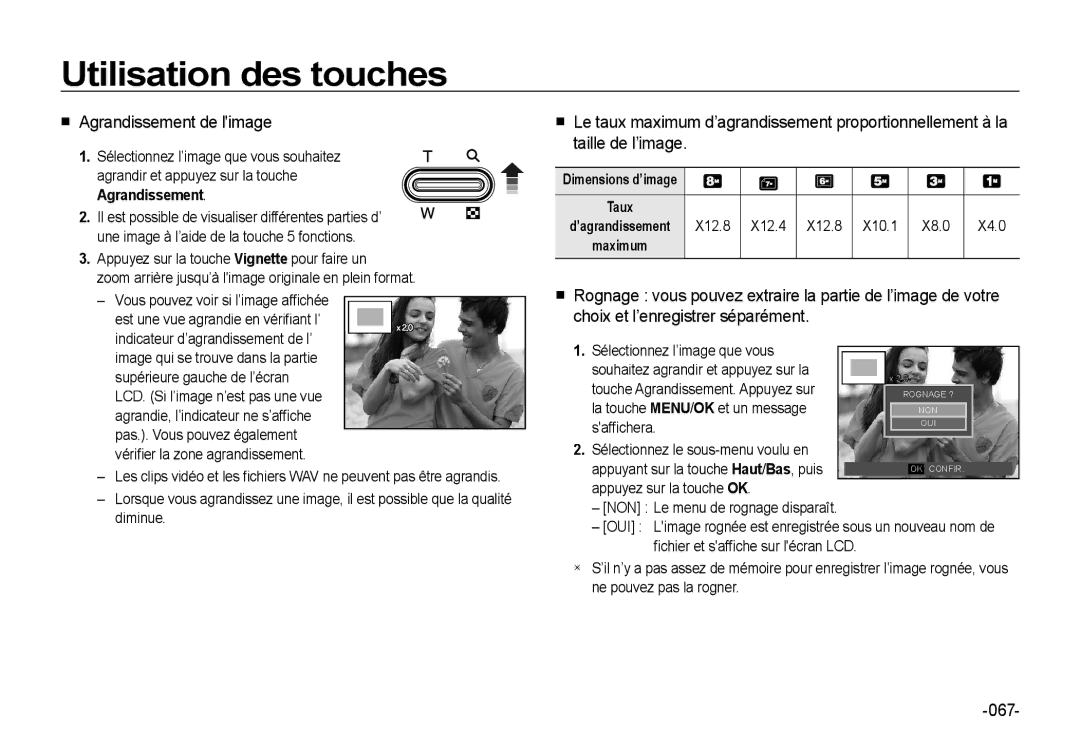Utilisation des touches
Agrandissement de l'image
1. Sélectionnez l’image que vous souhaitez agrandir et appuyez sur la touche
Agrandissement
2. Il est possible de visualiser différentes parties d’ une image à l’aide de la touche 5 fonctions.
3.Appuyez sur la touche Vignette pour faire un
zoom arrière jusqu’à l'image originale en plein format.
– Vous pouvez voir si l’image affi chée
est une vue agrandie en vérifi ant l’ | x2.0 | |
indicateur d’agrandissement de l’ | ||
| ||
image qui se trouve dans la partie |
| |
supérieure gauche de l’écran |
| |
LCD. (Si l’image n’est pas une vue |
| |
agrandie, l’indicateur ne s’affi che |
| |
pas.). Vous pouvez également |
| |
vérifi er la zone agrandissement. |
|
–Les clips vidéo et les fi chiers WAV ne peuvent pas être agrandis.
–Lorsque vous agrandissez une image, il est possible que la qualité diminue.
Le taux maximum d’agrandissement proportionnellement à la taille de l’image.
Dimensions d’image 
Taux
d’agrandissement X12.8 X12.4 X12.8 X10.1 X8.0 X4.0 maximum
Rognage : vous pouvez extraire la partie de l’image de votre choix et l’enregistrer séparément.
1. Sélectionnez l’image que vous
souhaitez agrandir et appuyez sur la | x 2.0 | |
touche Agrandissement. Appuyez sur | ||
ROGNAGE ? | ||
la touche MENU/OK et un message | NON | |
s'affi chera. | OUI | |
| ||
2. Sélectionnez le |
| |
appuyant sur la touche Haut/Bas , puis | OK CONFIR. | |
appuyez sur la touche OK |
|
–[NON] : Le menu de rognage disparaît.
–[OUI] : L'image rognée est enregistrée sous un nouveau nom de
fichier et s'affi che sur l'écran LCD.
S’il n’y a pas assez de mémoire pour enregistrer l’image rognée, vous ne pouvez pas la rogner.